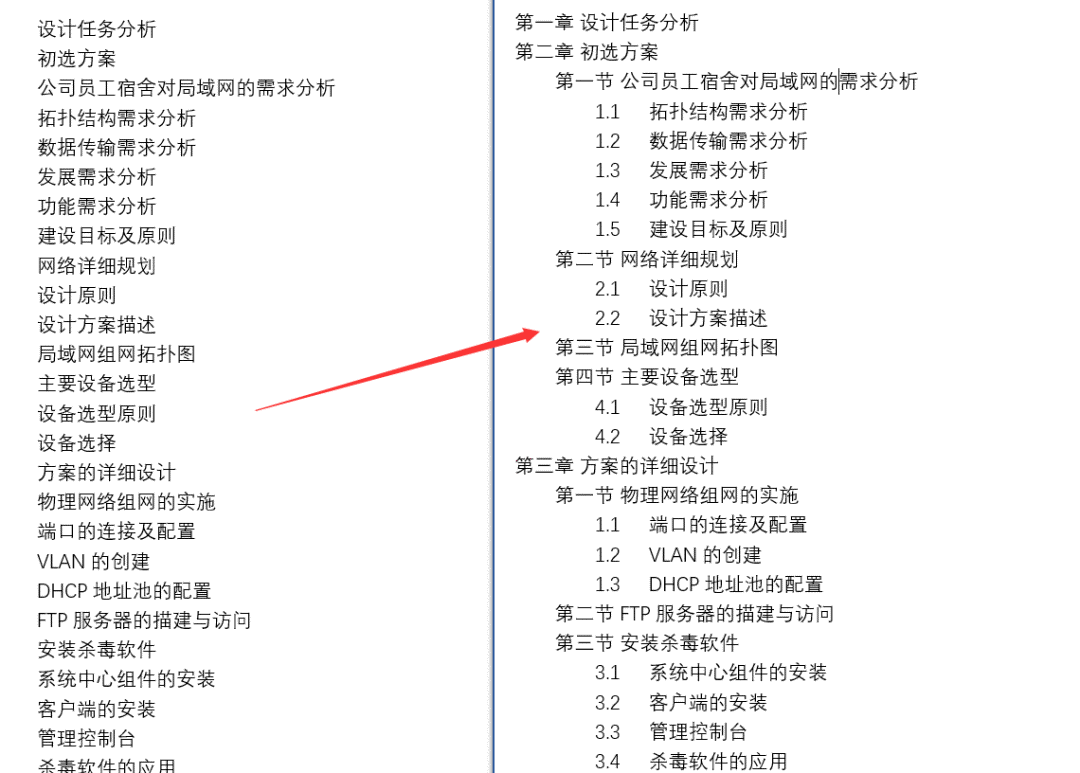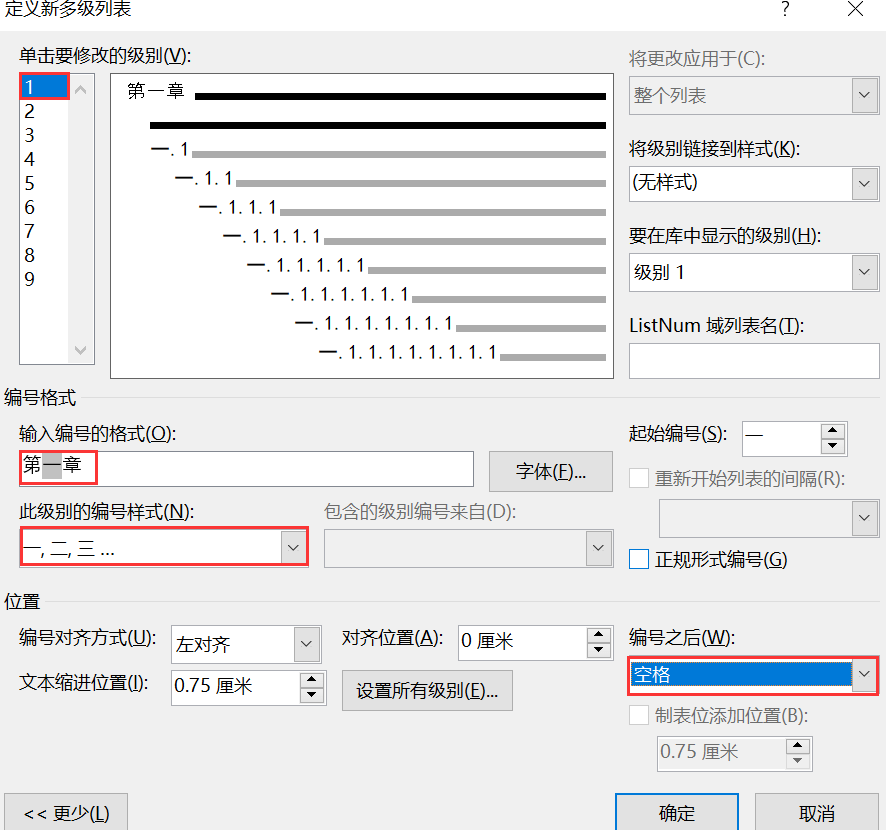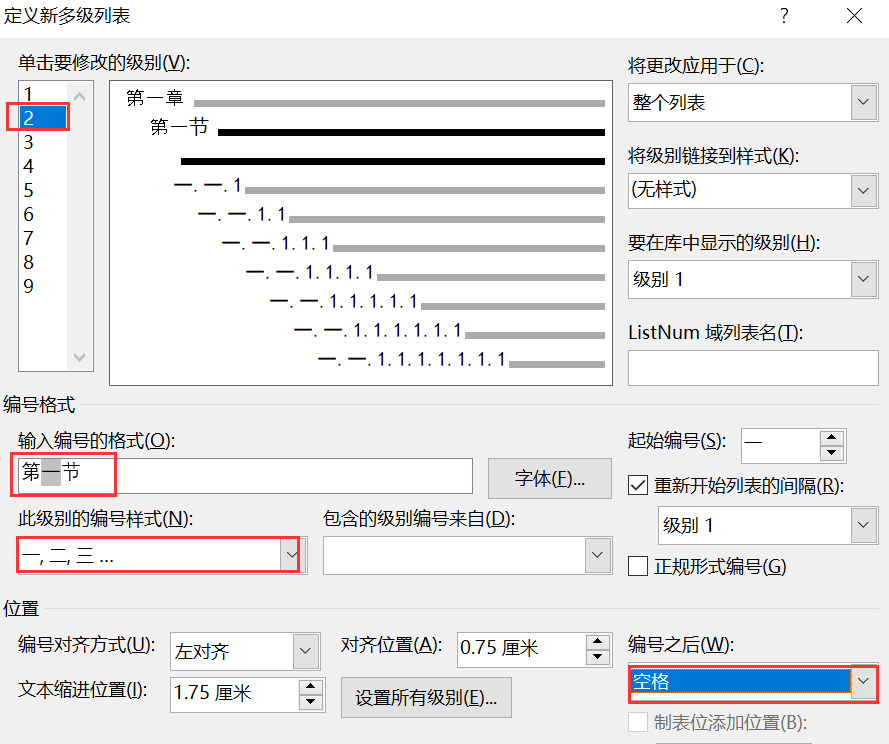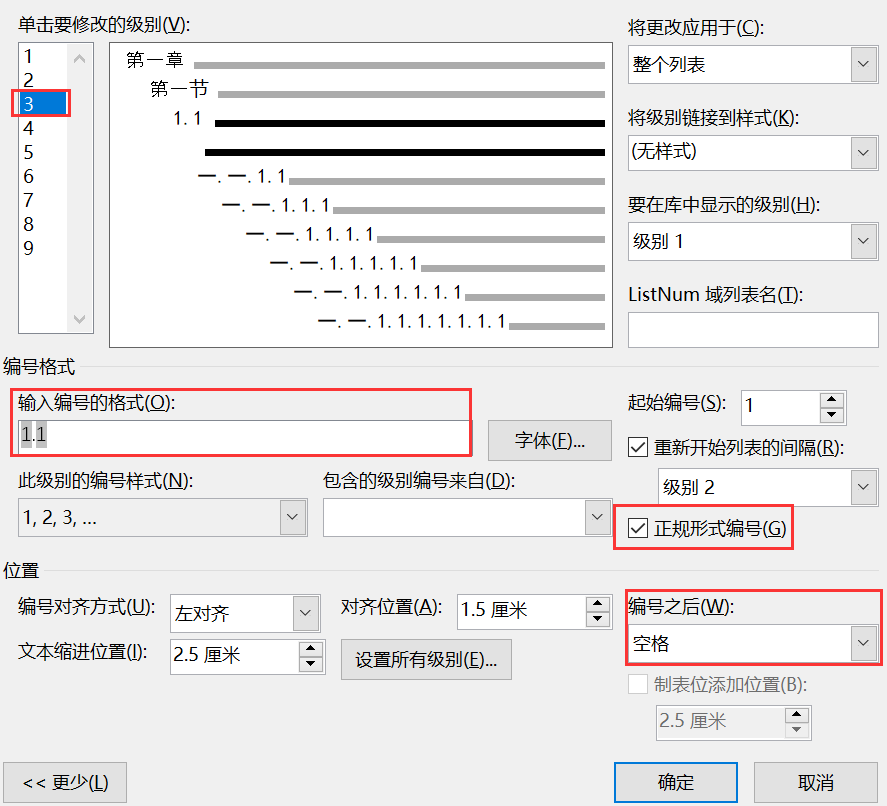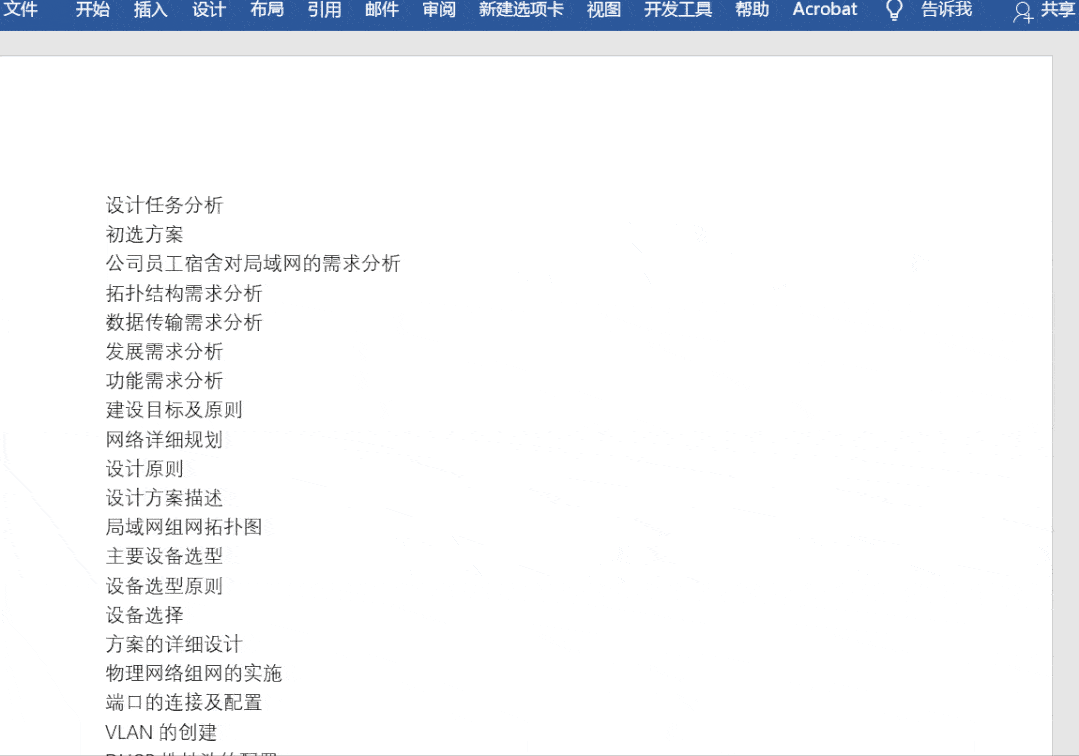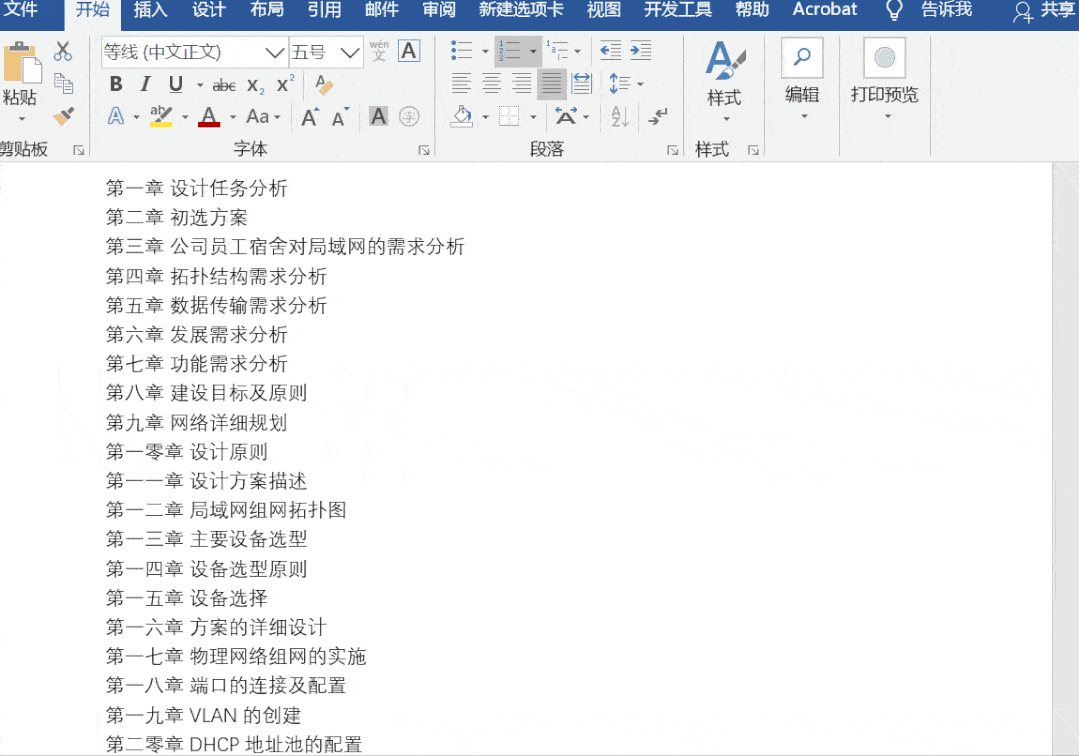| Word中最常见的多级编号问题,这次帮你彻底解决 | 您所在的位置:网站首页 › 多级标题21 22 › Word中最常见的多级编号问题,这次帮你彻底解决 |
Word中最常见的多级编号问题,这次帮你彻底解决
|
原标题:Word中最常见的多级编号问题,这次帮你彻底解决 在对Word文档进行排版时,大家普遍认为的一个难点就是对多级标题添加自动编号。今天Word妹和大家分享相关的设置技巧。 举个例子,如下图所示,如何将左侧文本设置为右侧文本格式?
第一步:设置多级列表 选中文本内容,点击开始——段落——多级列表——定义新的多级列表,在打开的界面中进行以下设置: 单击级别1,然后在“此级别的编号样式”中选择一种格式,这里选择是的“一、二、三……”格式,随后在“输入编号的格式”输入文本,之后在“编号之后”选择空格。具体如图所示:
级别2
级别3
接下来一起看看动图操作:
第二步:对编号降级 设置到这里,我们会发现编号都是一级编号,这时需要进行手动设置二三级编号。 先选中相应的文本,之后点击开始——段落——增加缩进量即可将多级编号自动降级。
现在知道如何设置多级编号了吗?若有什么问题,欢迎在下方留言。 推荐福利 如果你是刚踏入职场的新人,一定有被Word问题烦恼过,Word妹给大家准备了 100个常用的Word小技巧,对你提高日常工作效率一定有帮助!记得领取哦! (上下拉动滑块,查看更多) 回复关键字【8888】,自动获取返回搜狐,查看更多 责任编辑: |
【本文地址】
公司简介
联系我们